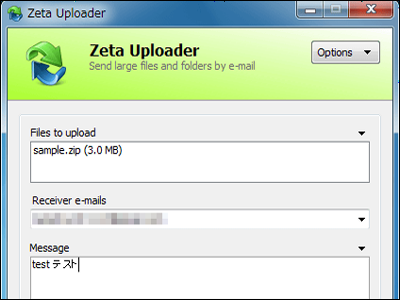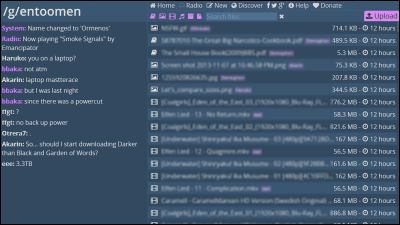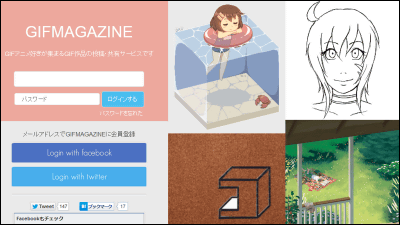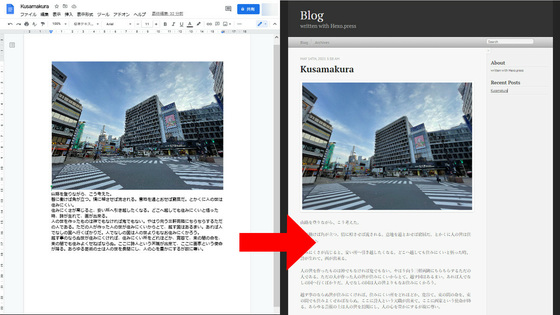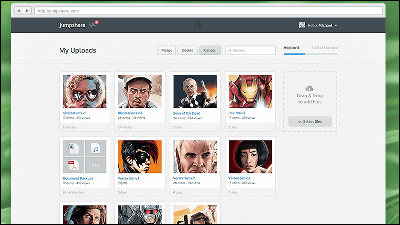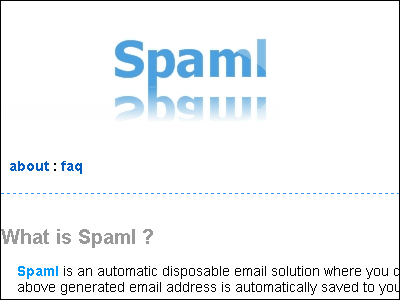Dropboxへログインせずに誰でもファイルをアップロードできる「dbinbox」
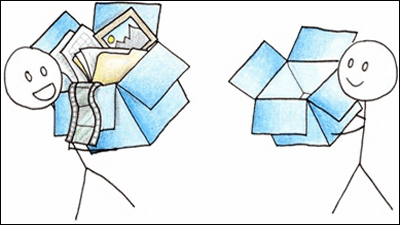
By Eugenio Tiengo
さまざまなデバイスで使えるオンラインストレージサービスのDropboxには個人で使用する以外にも「共有」機能により他人とのファイル共有や共同編集が可能です。しかし、単純にファイルを送信または受信したいだけであれば、他人から編集される恐れのあるこの機能では不向きな場合があります。そんなDropboxでのファイルの受け渡しをログインせず、簡単にアップロードできるサービスが「dbinbox」です。
dbinbox
http://dbinbox.com/
サイトの説明文によると、「dbinboxを使用すると、DropboxユーザーでなくともあなたのDropboxの中に作成される「inbox」フォルダの中へ直接ファイルをアップロードできたり、誰かのパソコンからファイルを自分のDropboxへ送りたい時にもログインせず簡単にファイルの送信ができます。またdbinboxフォルダへ任意のパスワード設定も可能」とのこと。
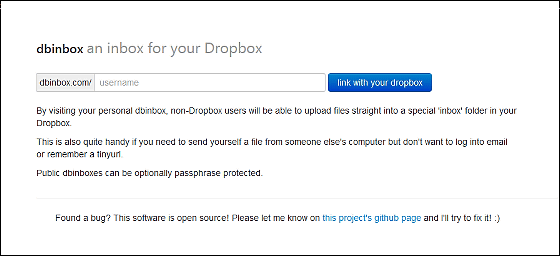
「dbinbox.com/」の後に続くアップロード用のURLを決めるため適当な文字を入力し、「link with your dropbox」をクリック。
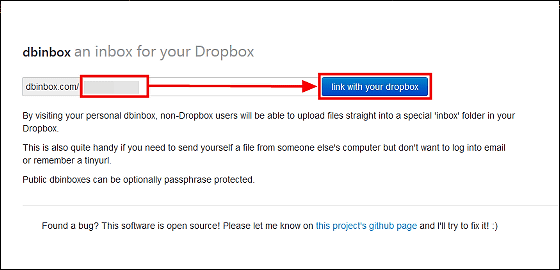
するとDropboxのログイン画面が表示されるためメールアドレスとパスワードを入力したら「ログイン」をクリック。
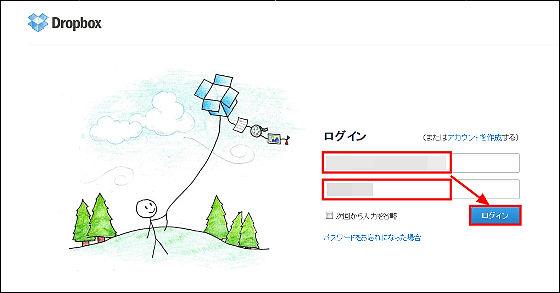
自分のDropbox内へdbinboxフォルダの作成許可が求められるため「許可」をクリック。
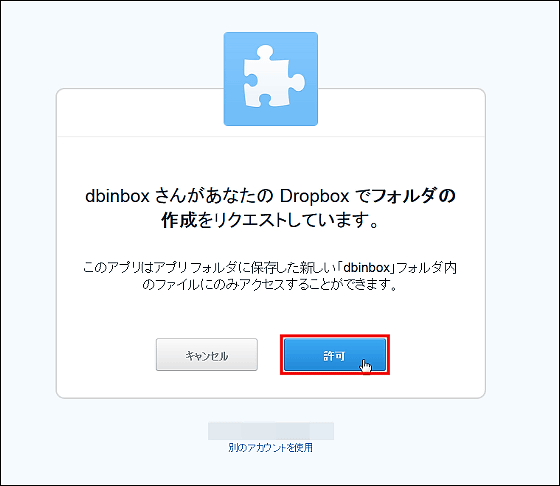
これでdbinboxのファイルが自分のDropbox内に作成され、アップロード用のURLが発行されました。
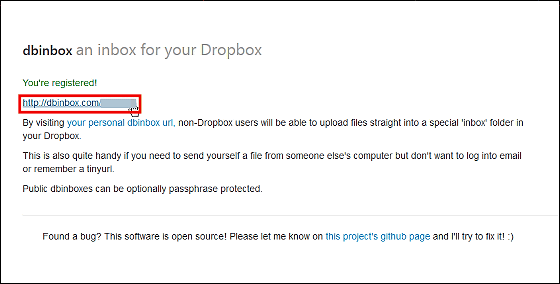
アップロード用の画面はこんな感じ。ファイルを真ん中のエリアにドラッグ&ドロップするか、「Choose files」ボタンをクリックしてからファイルを選んでアップロードします。
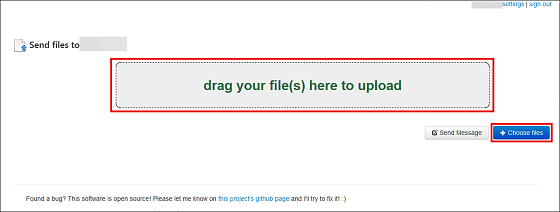
今回は試しに「test.JPG」というファイルをアップロードすることに。
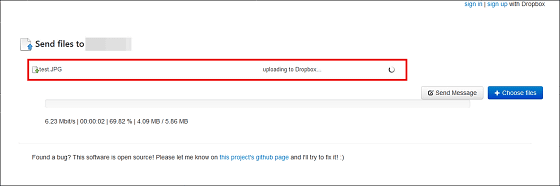
他にもいくつか試してみると、どうやらファイル1つあたりのファイルサイズが約2MBを越えると「Internal Server Error」か「Bad Gateway」と表示され、アップロードが失敗しやすいようです。
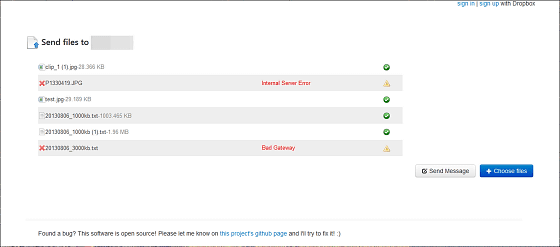
dbinboxからアップロードしたDropboxのアカウントを開いてみると、「dbinbox」というアプリフォルダを確認。

中を確認すると、先ほどアップロードに成功したファイルがきちんと表示されています。
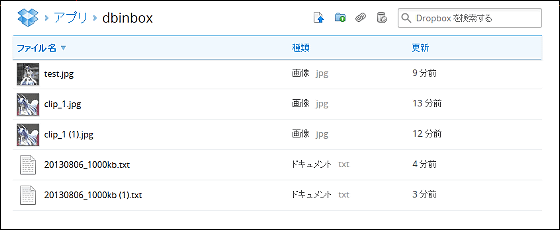
またメッセージの送信機能もあり、使用方法はアップロード画面から「Send Message」をクリック。
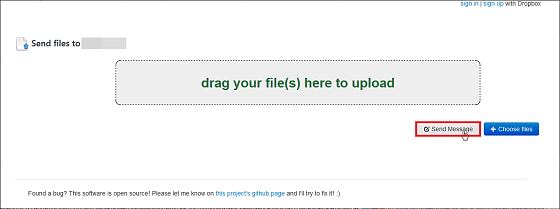
テキストファイルをアップロードすることでメッセージの役割を果たすようです。画面下に表示されたメッセージ作成画面にファイルネームとメッセージ本文を入力したら「Send」をクリック。
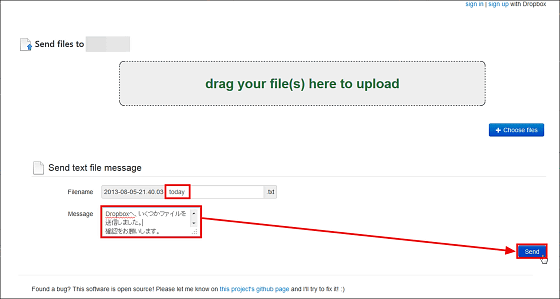
Dropboxへはこのようにメッセージが正常に届いていました。
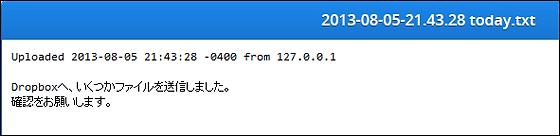
なお、dbinboxはパソコンからだけでなく、スマートフォンやタブレットからもアップロード可能です。
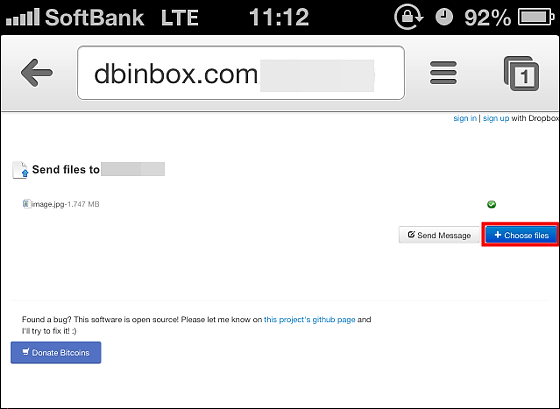
dbinboxは、容量が大きなファイルはエラーになることがあるため、今後の改善に期待したいところですが、アップロード手順も簡単で、Dropboxへログインしなくてもファイルをアップロードしてもらえるようにできるためなかなか便利なサービスとなっています。
・関連記事
あなたの敵のDropboxを795ドルで消し去る方法 - GIGAZINE
FBIがGmailやDropboxなどオンラインの通信傍受・データ監視を最優先課題に - GIGAZINE
無料でDropbox・SkyDriveなどを国家レベルの暗号化で自動的に保護する「Cloudfogger」 - GIGAZINE
無料&一瞬でDropbox上にウェブサイトを作成できるサービス「Small Victories」 - GIGAZINE
「Facebookの写真をDropboxに保存」のようなウェブサービス間データ移行が簡単に行える「Pi.pe」 - GIGAZINE
無料でDropboxのフォルダを自分のWebサイトにできる「Site44」 - GIGAZINE
・関連コンテンツ